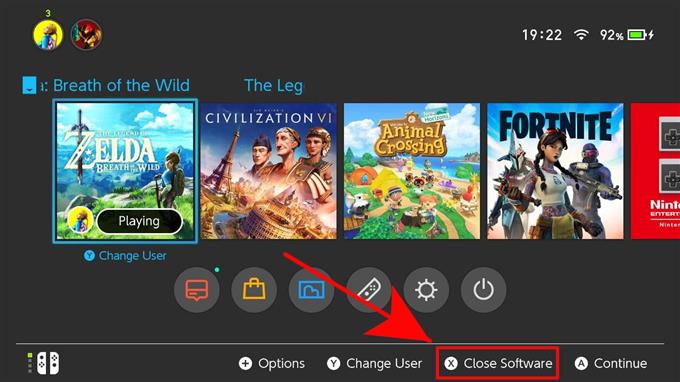Terwijl miljoenen Nintendo Switch-gebruikers over de hele wereld thuis blijven en online gaan spelen, kunnen sommigen ontdekken dat ze helemaal niet kunnen deelnemen aan een wedstrijd met vrienden. Hoewel het probleem niet nieuw is, komen veel spelers dit probleem mogelijk voor het eerst tegen.
Als u geen idee heeft wat u moet doen, geven we hieronder een lijst met mogelijke oplossingen.
Om u ook een idee te geven waarom dit probleem zich voordoet, nemen we de algemene factoren op waarmee u rekening moet houden. We hopen dat u dit artikel nuttig zult vinden.
Oorzaken waarom je Nintendo Switch niet kan deelnemen aan een online wedstrijd
Als je Nintendo Switch online is, maar je kunt niet deelnemen aan een wedstrijd om met andere spelers via internet te spelen, dan zijn daar een aantal mogelijke redenen voor. Hieronder vind je een lijst met factoren waarmee je rekening moet houden bij het diagnosticeren van een mogelijk verbindingsprobleem op je Nintendo Switch.
Switch heeft NAT-type probleem.
Als uw console een restrictief NAT-type (Network Address Translation) krijgt, kan het moeilijk zijn om aan een wedstrijd deel te nemen of kan het helemaal niet meedoen.
NAT-type wordt bepaald door uw routerinstellingen. Door ISP geleverde routers zijn meestal geconfigureerd om niet-beperkende NAT-typen toe te staan (zoals NAT Type A of B). Als u een restrictief NAT-type krijgt, zoals NAT Type C, D of F, moeten uw routerinstellingen opnieuw worden geconfigureerd. Hiervoor moet u met uw internetprovider praten.
Console krijgt een trage downloadsnelheid.
Als je console een trage downloadsnelheid krijgt, kun je vertraging oplopen tijdens het spelen van een game, of er kunnen problemen zijn bij het deelnemen aan een online wedstrijd. Sommige games hebben helemaal geen snelle internetverbinding nodig. Games zoals Animal Crossing New Horizons kunnen probleemloos worden uitgevoerd, zelfs als je verbindingssnelheid niet hoger is dan 3 Mbps. Andere games zoals Rocket League of Fortnite vereisen mogelijk dat je minimaal 3 Mbps of hoger hebt, maar dat is alles. Probeer een internetverbindingstest uit te voeren en controleer uw downloadsnelheid.
Ping of latentie is hoog.
Latentie verwijst naar de tijd dat een signaal van uw console naar de spelserver gaat en terug naar uw console. Als je latentie hoog is (gemeten in milliseconden of ms), kan je console een fout tegenkomen bij het deelnemen aan een wedstrijd. Je moet ernaar streven om ping of latentie onder de 100 ms te houden.
De Internet Connection Test-tool in Nintendo Switch levert geen ping-resultaten, dus als je een algemeen idee wilt krijgen wat de ping van je lokale netwerk is, moet je snelheidstest-apps of websites van derden zoals speedtest.net gebruiken..
Spelserver is niet beschikbaar of wordt onderhouden.
Als u problemen ondervindt bij het online deelnemen aan een wedstrijd met slechts één game, is het mogelijk dat het probleem afkomstig is van de spelserver. Sommige games kunnen van tijd tot tijd met serverproblemen te maken krijgen.
Als je een ander online spel hebt, probeer het dan te spelen en kijk of je console kan deelnemen aan een wedstrijd. Als de game werkt en er geen problemen zijn met je online ervaring, stop dan met het oplossen van problemen met je Nintendo Switch-console.
Wacht in plaats daarvan gewoon tot het probleem met de gameserver is opgelost door na een paar uur te controleren.
Een Nintendo Switch repareren die geen online verbinding maakt met anderen
Hieronder staan de mogelijke oplossingen die u moet doen om een Switch te repareren die niet aan wedstrijden kan deelnemen:
- Sluit het spel en start opnieuw.
Een eenvoudig mogelijke oplossing voor allerlei problemen op de Nintendo Switch is een herstart van het systeem. Schakel uw Switch gewoon uit en start hem normaal opnieuw op voordat u probeert deel te nemen aan wedstrijden.
Als er niets verandert na opnieuw opstarten, ga dan verder met de rest van de onderstaande oplossingen.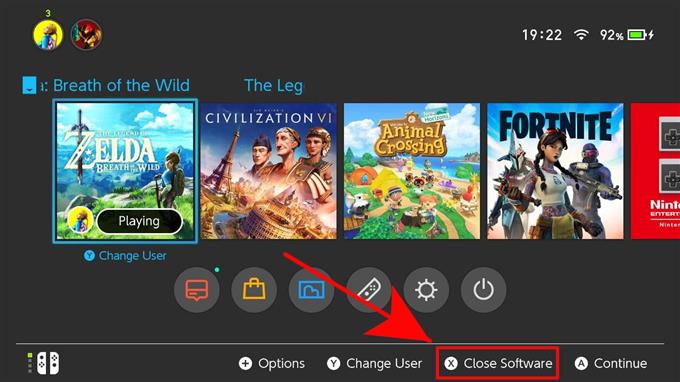
- Controleer NAT-type.
Er zijn 5 soorten NAT in Nintendo Switch: A, B, C, D en F. Om het NAT-type van je console te controleren, voer je een internetverbindingstest uit door naar Systeeminstellingen> Internet> Verbinding testen.
Om online te kunnen spelen, moet je console een NAT-type A of B hebben. Hoewel het ideaal NAT-type A is, is een NAT-type B ook prima, aangezien je bij de meeste Nintendo Switch-games online wedstrijden kunt spelen.
Als het NAT-type van je console C, D of F is, zul je waarschijnlijk problemen tegenkomen bij het online spelen.
Als je op NAT type C zit, kan je Switch mogelijk moeilijk verbinding maken met spelers met restrictieve NAT-typen.
Op NAT type D mag je console alleen verbinding maken met spelers met NAT type A.
NAT-type F is het meest beperkend en zal de console blokkeren voor communicatie met andere spelers.
Persoonlijk kom ik NAT-type D en F tegen toen ik mijn smartphone als mobiele hotspot probeerde te gebruiken bij het online spelen. Als u vertrouwt op de gegevensverbinding van uw mobiele telefoon om verbinding te maken met internet en u krijgt NAT-type D of F op Switch, overweeg dan om in plaats daarvan uw thuis-wifi te gebruiken.
Vergeet niet dat er geen instelling is die je in je Nintendo Switch kunt wijzigen om het NAT-type dat het krijgt te veranderen. NAT-type wordt bepaald door uw router en ISP. Als de reden voor uw probleem wordt veroorzaakt door een bepaald NAT-type, raden we u aan om voor hulp contact op te nemen met uw internetprovider.
- Controleer de downloadsnelheid.
Over het algemeen geldt dat hoe sneller uw internetverbinding is, hoe beter het is voor online gamen. Zorg ervoor dat u een verbindingssnelheidstest uitvoert (Systeeminstellingen> Internet> Verbinding testen) om de downloadsnelheid te controleren. Als uw switch een langzame downloadsnelheid krijgt, kan dit de reden zijn waarom de verbinding steeds wordt verbroken of niet kan deelnemen aan een wedstrijd. Overweeg om andere apparaten los te koppelen van uw thuisnetwerk voordat u opnieuw een snelheidstest uitvoert.
Als uw wifi traag is, moet u mogelijk contact opnemen met uw internetprovider voor hulp.
Voor Nintendo Switch-gaming raden we ten zeerste aan dat je console minimaal 3 Mbps download- en uploadsnelheden heeft om de kans op verbindingsproblemen te verkleinen.
- Vraag een vriend om dezelfde set stappen voor probleemoplossing uit te voeren.
In het geval dat u alleen niet kunt deelnemen aan een wedstrijd met een bepaalde speler en alle bovengenoemde zaken (NAT-type, latentie, downloadsnelheid) aan uw kant bekijken, is het mogelijk dat het probleem aan de kant van uw vriend ligt. Vraag hem of haar om het probleem op te lossen met behulp van de suggesties in deze handleiding.
- Los problemen met uw lokale thuisnetwerk op.
Als je niet in staat bent om een wereld of wedstrijden online te spelen met alle spelers, kan dat een indicatie zijn dat je lokale netwerk een storing of defect heeft. Probeer problemen met uw netwerk op te lossen door de router opnieuw op te starten. Als dat niet helpt, vraag dan hulp aan uw internetprovider.

Bezoek ons androidhow YouTube-kanaal voor meer video’s over het oplossen van problemen.